Хатуу диск дээрх 2 хуваалт. Хатуу дискийг хэрхэн хуваах вэ. Стандарт хэрэгслийг ашиглан MacOS X дээр хатуу дискийг хэрхэн хуваах вэ
Хэрэглэгчийн асуулт
Сайн уу. Надад хэлээч, би шинэ зөөврийн компьютер худалдаж авсан бөгөөд энэ нь "C: /" хатуу дисктэй. Үүнийг хоёр диск болгон хуваах боломжтой юу (би үүнийг компьютер дээрээ хийдэг байсан), нэг нь системд, нөгөө нь файлуудад зориулагдсан.
Өгөгдөл алдаж, системийг дахин суулгахгүйгээр энэ нь маш их хүсч байна. Зөөврийн компьютер - Asus (би яг загварыг хэлэхгүй), үйлдлийн систем - Windows 10.
Бүгдэд нь энэ өдрийн мэнд!
Шинэ зөөврийн компьютер эсвэл компьютер худалдаж авах үед ихэвчлэн тохиолддог нэлээд ердийн нөхцөл байдал. Мэдээжийн хэрэг, үүнд ямар ч гэмт хэрэг байхгүй, гэхдээ хэд хэдэн дотоод хатуу диск (хуваалт) бүхий компьютер ашиглах нь илүү тохиромжтой!

Орон нутгийн хөтөч "C:/"
Нөхцөл байдлыг төсөөлөөд үз дээ: систем "ниссэн" бөгөөд та үүнийг дахин суулгах хэрэгтэй. Хэрэв танд нэг "C: /" локал диск байгаа бол эхлээд бүх файлыг хадгалах / шилжүүлэх, дараа нь системийг суулгах шаардлагатай болно. Хэрэв танд зөвхөн "C: /" драйв дээрх Windows болон програмууд, бусад "D: /" локал диск дээрх бүх баримт бичиг (жишээ нь) байгаа бол та "нэн даруй" системийг дахин суулгаж, компьютерийн гүйцэтгэлийг сайжруулна. (мөн "D: /" драйв дээрх бичиг баримтууд бүрэн бүтэн хэвээр байх болно, учир нь Windows суулгах үед таны систем суулгасан дискний зөвхөн нэг хэсэг буюу "C: /" диск форматлагдах болно) .
Энэ нийтлэлд би Windows дээр хатуу дискийг өгөгдөл алдалгүйгээр (магадгүй энэ бол гол нөхцөл юм!), нэмэлт програм суулгахгүйгээр хэрхэн хуваах (эсвэл хуваах) аргыг авч үзэх болно.
Дискийг хэрхэн хуваах талаар // дискний менежментээр дамжуулан
Дискний удирдлага- Windows 7/8/8.1/10-ийн бүх алдартай хувилбаруудад байдаг дисктэй ажиллахад хамгийн шаардлагатай хэрэгсэл.
Windows-ийн орчин үеийн хувилбар бүр нь дискний хөтчүүдтэй ажиллах тусгай хэрэгсэлтэй байдаг: хатуу диск, флаш диск, хатуу төлөвт хөтчүүд гэх мэт. Энэ хэрэгслийг гэж нэрлэдэг "Дискний удирдлага" (энэ нь логик юм).
Энэ нь ихэвчлэн тохиолдлуудад ашиглагддаг : диск эсвэл флаш диск харагдахгүй байх үед, зөөвөрлөгчийг форматлах шаардлагатай үед, хатуу дискний хуваалтуудын хэмжээг өөрчлөх шаардлагатай үед (бидний тохиолдол), хөтчийн үсгийг өөрчлөх шаардлагатай бол гэх мэт.
Тиймээс, доороос бид "C:" локал дискнээс 110 ГБ багтаамжтай хоёр дискийг хэрхэн хийх талаар авч үзэх болно: "C:" ба "G:" (бүх өгөгдөл "C:" диск дээр аюулгүй, найдвартай хэвээр байх болно. Үнэн хэрэгтээ, Бид зүгээр л "C:" диск дээрх "G:" шинэ хуваалтын сул зайны хэсгийг л авна. Доорх дэлгэцийн агшинг харвал бүх зүйл тодорхой болно).

Өмнө нь (зүүн, 1 диск), одоо (баруун, 2 диск) // өгөгдөл байрандаа байна
Дискний менежментийг хэрхэн нээх вэ:

Одоо үнэндээ та дискээ хувааж эхэлж болно ...
1) Хамгийн эхний хийх зүйл бол дискний аль хуваалтаас шинэ хуваалтад хоосон зай авахаа шийдэх явдал юм. Миний жишээн дээр би "C:" дискнээс сул зай авах болно (та үүнийг өөр ямар ч төхөөрөмжөөс хийж болно).
Анхаар!Системийн драйв дээр "C:" дискнээс гадна системийг сэргээхэд шаардлагатай хэд хэдэн хуваалтууд (миний хувьд 300 ба 100 MB) байгааг анхаарна уу. Би танд нэг энгийн зөвлөгөө өгөх болно: Асуудлаас зайлсхийхийн тулд тэдгээрийг үл тоомсорлож, устгах/засах хэрэггүй!
Хэсгийг сонгосны дараа хулганы баруун товчийг дараад гарч ирэх контекст цэсэнд функцийг сонгоно уу. (доорх дэлгэцийн зураг шиг).


Шахах орон зайн хүсэлт
3) Одоо та зааж өгөх хэрэгтэй шахагдах зайны хэмжээ (өөрөөр хэлбэл локал диск дээрх өөр дискэнд өгөх үнэгүй MB-ийн хэмжээ).
Доорх жишээнд (дэлгэцийн агшинг үзнэ үү) шахсан зайны хэмжээ 30000 МБ (тоо 1. Тэдгээр. үндсэндээ шинээр үүсгэж буй хуваалтын хэмжээг зааж өгнө ), шахалтын дараах нийт хэмжээ нь 83494 (тоо 2. Энэ нь таны сул зай авч байгаа диск дээр хэр хэмжээний зай үлдсэнийг хэлнэ. ).

Шахах зайны хэмжээ
4) Шахах ажиллагаа дуусмагц таны дискэн дээр хуваарилагдаагүй зайтай (өөрөөр хэлбэл форматлах шаардлагатай шинэ дискний хуваалт) "хар" тэгш өнцөгт гарч ирнэ.
Үүнийг хийхийн тулд энэ хэсэг дээр хулганы баруун товчийг дараад (доорх дэлгэцийн зургийг үзнэ үү) цэснээс сонгоно уу.
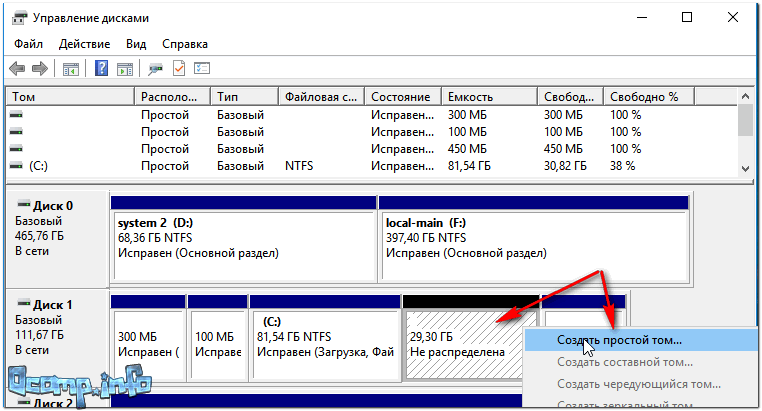

6) Дараагийн алхамд хөтчийн үсгийг (ямар ч үнэгүй) зааж өгнө үү.

7) Сүүлийн цэг: та файлын системийг зааж, эзлэхүүний шошгыг тохируулах хэрэгтэй. Сонгохыг зөвлөж байна NTFS , эзлэхүүний шошгота дурын ч тохируулж болно (энэ бол миний хаяг руу очиход таны харагдах дискний нэр юм компьютер/энэ компьютер ) , хажууд байгаа нүдийг шалгана уу "Шуурхай формат" (доорх зураг дээрх шиг).

8) Оруулсан тохиргоо болон параметрүүдийг баталгаажуулна уу.

Үнэн хэрэгтээ, хэдэн секунд хүлээсний дараа та хуваалтыг форматлахыг харах бөгөөд та үүнийг ашиглаж эхлэх боломжтой (бусад ямар ч диск шиг). Одоо энэ нь харагдах болно "миний компьютер/энэ компьютер".
Үүнийг яаж буцааж авах вэ: хоёр хэсгийг нэг болгон нэгтгэх
Таны даалгавар эсрэгээрээ байна гэж бодъё: хоёр хэсгийг нэг болгон нэгтгэх (доорх дэлгэцэн дээрх жишээг үзнэ үү). Миний жишээн дээр би нийтлэлийн эхний хэсэгт ашигласан бүх дискний хуваалтуудыг ашиглах болно.
Байсан (зүүн, 2 диск), одоо (баруун, 1 диск) - дискийг нэгтгэсэн
1) Хамгийн түрүүнд хийх зүйл бол хавсаргах гэж буй дискний хуваалтаас БҮХ ӨГӨГДМИЙГ хуулж, шилжүүлэх явдал юм. Жишээлбэл, хэрэв та "G:" хуваалтыг "C:" диск рүү нэмэхийг хүсвэл "G:" хуваалтаас бүх өгөгдлийг бусад зөөвөрлөгч рүү хуулна уу (дор хаяж ижил "C:" диск рүү).
2) Үүний дараа "G:" эзлэхүүн дээр (дискний удирдлагад) хулганы баруун товчийг дараад функцийг сонгоно уу "Эзлэхүүнийг устгах" . Чухал! Энэ дискний хуваалт дээрх бүх өгөгдөл устах болно!

3) Дашрамд хэлэхэд дискний менежмент нь нэлээд дэвшилтэт програм тул өгөгдөл устах болно гэдгийг анхааруулах болно (доорх дэлгэц).

4) Эзлэхүүнийг устгах ажиллагаа дууссаны дараа та байх ёстой хуваарилагдаагүй зай (доорх дэлгэцийн зурган дээрх шиг хар тэгш өнцөгттэй) . Одоо энэ хуваарилагдаагүй зайг өөр дискний хуваалт, жишээлбэл, "C:" диск рүү хавсаргаж болно.
Үүнийг хийхийн тулд "C:" дискний хэсэг дээр хулганы баруун товчийг дараад контекст цэснээс сонгоно уу (доорх дэлгэцийн зураг шиг).

5) Одоо бидний саяхан устгасан дууны хэмжээг сонгоод "C:" диск рүү нэмэхэд л үлдлээ. Ерөнхийдөө бүх зүйл маш энгийн (доорх дэлгэцийн агшин) ...

Даалгавар биелэгдсэн!
Анхаарна уу.Хэрэв танд хатуу диск байхгүй, харин SSD (хатуу төлөв) байгаа бол дээр дурдсан бүх алхмуудыг ижил аргаар гүйцэтгэнэ.
Нэмэлт.Дискийг форматлах, хуваах, хуваалтыг өөрчлөх гэх мэт. хэд хэдэн тусгай програмууд байдаг: Acronis Disk Director, Partition Master Free, AOMEI Partition Assistant гэх мэт. Тэдгээрийн олон үйлдлийг илүү хялбар, хурдан хийдэг. Тиймээс, хэрэв функцийг танилцуулсан бол дискний удирдлага , энэ нь танд хангалтгүй байх болно, би эдгээр програмуудын аль нэгийг ашиглахыг зөвлөж байна. Энэ нийтлэлд би тэднийг авч үзэхгүй, учир нь. Даалгаврын дагуу "дискний менежмент" -ийн чадвар хангалттай гэж би бодож байна ...
Бид AOMEI PE Builder-ийн ачаалах дискийг (Live CD) хэрхэн үүсгэх талаар ярилцсан. Энэ нийтлэлд би Windows болон үнэгүй AOMEI Partition Assistant Standard Edition програмыг ашиглан хатуу дискийг хэрхэн хуваахыг танд хэлэхээр шийдсэн.
Яагаад хатуу дискийг хуваалцдаг вэ? Олон зөөврийн компьютер, компьютерууд нь эвдэрсэн хатуу дисктэй зарагддаг, өөрөөр хэлбэл. диск дээр байдаг зөвхөн нэг хэсэгC:систем, өгөгдөл болон зөөврийн компьютер үйлдвэрлэгчдийн програмуудад зориулсан нэмэлт үйлчилгээний хуваалтуудад зориулагдсан.
“Бүх өндөгөө нэг сагсанд бүү хий” гэдэг үг бий. Таны үйлдлийн систем (Windows XP, 7, 8, 10) болон өгөгдөл (баримт бичиг, зураг, хөгжим, кино болон бусад өгөгдөл) байгаа компьютерийн хатуу дискний хувьд ч мөн адил. нэг хуваалт дээр хадгалагданатаны диск. Энэ нь тийм ч сайн биш, учир нь C: хуваалт (драйв C:) дээр алдаа гарвал энэ хуваалт дээрх бүх өгөгдөл, түүний дотор таны өгөгдөл устах аюулд орно. Хоёрдугаарт, Windows-г дахин суулгахдаа хэрэв танд зөвхөн нэг хуваалт байгаа бол та энэ хуваалтаас бүх өгөгдлийг өөр байршилд дахин бичих хэрэгтэй бөгөөд энэ нь эзэлхүүн ихтэй, гаднах хатуу диск эсвэл том хэмжээтэй бол маш их цаг зарцуулдаг. Энэ өгөгдлийг дахин бичих боломжтой флаш диск. Гуравдугаарт, хоёр ба түүнээс дээш хуваалт (диск) байх нь үргэлж тохиромжтой байдаг. салгахсистем ба өгөгдөл. Энэ нийтлэлд би хатуу дискийг хоёр хуваалтад (C болон D диск) хэрхэн хуваахыг танд хэлэх болно. Үүнд онцгой хүндрэл байхгүй, гэхдээ та мэдээлэл алдах эрсдэлтэй тул болгоомжтой байх хэрэгтэй. гэхдээ алдах эрсдэл үргэлж бидний амьдралд байдаггэхдээ энэ нийтлэлийг дуустал уншвал хүүхдэд ч гэсэн бүх зүйл ойлгомжтой болно. Гэхдээ үүнийг хэрхэн хийх талаар тайлбарласны дагуу та өгөгдлийн нөөцлөлтийг урьдчилан үүсгэвэл илүү дээр байх болно. Ингээд эхэлцгээе...
Хатуу дискийг хэрхэн хуваах вэWindows
Найзууд аа, Windows ашиглан хатуу дискийг хуваахын тулд та " Компьютерийн удирдлага". Windows 8 дээр үүнийг хийхийн тулд дэлгэцийн зүүн доод буланд хулганы баруун товчийг дараад " Дискний удирдлага»
Windows 7 дээр цэс рүү очно уу " Эхлэх"болон баруун товчийг дарна уу " Компьютер"болон контекст цэснээс "-г сонгоно уу. Хяналт", дараа нь "-г сонгоно уу Дискний удирдлага»
Цонх " Дискний удирдлага". Манай компьютерийн хатуу диск (зөөврийн компьютер) нь хэсгүүдэд хуваагдаж байгааг бид харж байна. Энэ тохиолдолд хоёр хуваалт: системээс нөөцөлсөн (350 MB), энэ нь Windows ачаалах файлууд болон Windows системийг суулгасан C: системийн хуваалт (24 ГБ) агуулдаг.
Та гурав, бүр дөрвөн хуваалтад хуваагдсан дисктэй байж болно (зөөврийн компьютерын загвараас хамаарч), гэхдээ энэ нь мөн чанарыг өөрчлөхгүй, учир нь эдгээр хуваалтууд нь танд нэвтрэх боломжгүй бөгөөд зөөврийн компьютер үйлдвэрлэгчдийн хэрэгслүүдэд ашиглагддаг.
Бид мөн C хэсгийг сонирхож байна: (зураг дээр улаанаар тэмдэглэсэн), бид үүнийг хоёр хэсэгт (хуваах) (хэсэг С: ба D хэсэг) хуваах ёстой :)
Зурган дээр надад жижиг хатуу диск (25 ГБ) байгаа тул би ийм хэмжээтэй хатуу диск суулгасан виртуал машин дээр бүх үйл явцыг харуулсан бөгөөд бүх үйлдэл нь физик компьютер дээр явагдах болно гэж бүү гайхаарай. зөөврийн компьютер. Гэхдээ энэ нь хатуу дискийг хуваах үйл явцыг өөрчлөхгүй. Бүх зургийг товших боломжтой.
C: хэсэг дээр хулганы баруун товчийг дараад " Дууны хэмжээг багасгах...»
Систем нь хаана шахахаа тодорхойлохын тулд хатуу дискний эзлэхүүнийг санал болгодог
Дараагийн цонхонд хэмжээг зааж өгнө MB дахь шахагдах зай, өөрөөр хэлбэл бид хуваалтыг хэр их шахахаа зааж өгснөөр бид энэ зайг дискний шинэ хэсэгт өгч, товчлуурыг дарна уу " Шахах". Шахах зайны хэмжээг МБ (мегабайт) -аар зааж өгсөн гэсэн үг бөгөөд хэрэв та жишээлбэл, 250 ГБ (гигабайт) хэмжээтэй шинэ хуваалт үүсгэхийг хүсвэл энэ тоог 1024 (1 ГБ - 1024 МБ) -аар үржүүлээрэй. ), бид 250 * 1024 = 256000 MB авдаг.
Систем нь өгөгдөлд аль хэдийн эзлэгдсэн тул бидэнд тийм их зай өгөхгүй байж магадгүй гэдгийг бид анхаарч үздэг.
Бас нэг зүйл бол: Windows-ийн дискний удирдлагын стандарт хэрэгслүүд нь "зөрүүд" бөгөөд таны хүссэн хэмжээгээр зай өгөхгүй, гэхдээ танд үнэ төлбөргүй байдаг. Энэ нь хэд хэдэн шалтгааны улмаас үүсч болох бөгөөд тэдгээрийн нэг нь энэ хуваалт дээрх өгөгдлийн хуваагдал юм. Энэ тохиолдолд та дискний удирдлагын тусгай програмуудыг ашиглах хэрэгтэй бөгөөд тэдгээрийн нэгийг нь миний тайлбарласан болно ЦаашидЭнэ нийтлэлд. Бид уншдаг, битгий сатаараарай 🙂
Хуваалтыг багасгасны дараа бид C хуваалттай болохыг харж байна: энэ нь жижиг болж, нэмэлт хуваарилагдаагүй зай гарч ирэв ...
Одоо бид энэ хуваарилагдаагүй зайнаас хуваалт үүсгэх хэрэгтэй, үүний тулд бид хулганы баруун товчийг дараад " Энгийн эзлэхүүн үүсгэх...»
Энгийн эзлэхүүн үүсгэх шидтэн цонх гарч ирэх бөгөөд бид "" дээр дарна. Цаашид»
Манай эзлэхүүний хэмжээг МБ-ээр зааж өгөөд "" дээр дарна уу. Цаашид»
Жич:
Манай шинэ хуваалтад (диск) захидал оноож өг. " дар Цаашид»
Бид шинэ хуваалтаа сонголтоор форматлаж байна " Түргэн формат", дарна уу" Цаашид»
Шидтэн бидний эхэнд тохируулсан параметрүүдээр эзлэхүүнийг (хуваалт) үүсгэж дууссаныг бид харж байна.. "Товчийг дарна уу" Бэлэн»
Бид дискний удирдлагын цонхонд хоёр хуваалтыг хардаг: багасгасан C хуваалт ба шинэ E хуваалт:
Voila! Бид очдог" Миний компьютер" болон бидний үүсгэсэн нэмэлт дискийг харна уу
Та Windows ашиглан хатуу дискийг ингэж хувааж болно, гэхдээ энэ арга нь үргэлж тохиромжтой байдаггүй эсвэл үргэлж зөв ажилладаггүй тул хатуу дискийг удирдах өөр нэг сонголтыг авч үзэх болно, энэ бол олон үйлдэлт, үнэгүй програм AOMEI Partition Assistant Standard Edition юм. Үүний тусламжтайгаар бид ижил зүйлийг хийх бөгөөд үүнээс гадна би түүний бусад үндсэн функцуудыг харуулах болно.
Үнэгүй програмаар хатуу дискийг хэрхэн хуваах вэ
Програмыг суулгахын тулд AOMEI Partition Assistant Standard Edition, програмын албан ёсны вэбсайт руу орж, "г дарна уу. Татаж авахҮнэгүй програм»
Бид товчлуурыг дарна уу " Одоо Татах»
Програмыг таны компьютерт татаж авч эхэлнэ. Татаж авсны дараа энэ файлыг ажиллуулж суулгана уу
Програмыг суулгах нь энгийн бөгөөд дэлгэцийн агшинг үзнэ үү (зураг дээр дарж болно) ...
Зургийг гүйлгэхийн тулд товшино уу Буцах" эсвэл " Урагшаа»
Суулгасны дараа програмыг ажиллуулна уу AOMEI Partition Assistant Standard Edition
Бид C: хуваалт (C: хөтөч) том бөгөөд та үүнээс хоёр дахь хуваалтыг "тайлж" болно. Ихэвчлэн C дискний хувьд: 60-150 ГБ хуваалт хангалттай, би ихэвчлэн 80 ГБ үлдээдэг.
Одоо бид юу хийх гэж байна. Бид C: дискийг шахаж (хуваалтыг өөрчлөх), суллагдсан зайг шинэ хуваалтад (диск D :) ашиглана. Үүнд бидэнд юу хэрэгтэй вэ? Энэ хөтөлбөр нь хөөс, анхаарал халамж юм.
Тиймээс C: хэсэг дээр хулганы баруун товчийг дараад " Хуваалтын хэмжээг өөрчлөх»
Шинэ хуваалтын хэмжээг оруулна уу. Үүнийг хийхийн тулд хулганын зүүн товчийг ашиглан хэсгийн баруун тойргийг "барьж" зүүн тийш шилжүүлнэ үү. ... Эсвэл хэсгийн хэмжээг "" талбарт тоогоор зааж өгнө үү. Хуваалтын хэмжээ»
Доорх зурган дээрх шиг ойролцоогоор. Би C: хуваалтын хэмжээг 80 ГБ болгож өөрчилсөн. " дар БОЛЖ БАЙНА УУ»
Одоо програмын үндсэн цонхонд бидний дискэнд шинэ хуваалт (хуваалт) -д хуваарилагдаагүй зай байгааг харж байна. Үүнийг 🙂 ашиглаад энэ дискний зайд шинэ хуваалт үүсгэцгээе. Үүнийг хийхийн тулд хуваарилагдаагүй зай дээр хулганы баруун товчийг дараад " Хэсэг үүсгэх»
Манай шинэ хуваалтын хэмжээг зааж өг, програм нь анхдагчаар бүх сул зайг санал болгодог, хөтчийн үсгийг сонгоод " БОЛЖ БАЙНА УУ»
Жич:Хэрэв та нэгээс олон хуваалт үүсгэхийг хүсвэл хүссэн хуваалтыг санал болгож буй дээд хэмжээнээс бага зааж өгөөд үлдсэн зайг нэг хуваалтад ашиглана уу.
Эдгээр бүх үйлдлийг хэрэгжүүлэхийн тулд та " Өргөдөл гаргах»
Цонх " Хүлээгдэж буй үйлдлүүд”, програм нь эцсийн үр дүнд хүрэхээс өмнө бидний хатуу дисктэй ямар үйлдлүүдийг хийхийг харуулдаг. Хэрэв та хөтөлбөрийн үйлдэлтэй санал нийлж байгаа бол "Дарна уу" Яв»
Хөтөлбөрийг дахин ачаалах шаардлагатай, зөвшөөрч, товшино уу " Тиймээ»
За, танд програмын үнэгүй хувилбар таалагдсан уу? AOMEI Partition Assistant Standard Edition?. Би үүнд дуртай. Хөтөлбөр нь дискийг хувааж чаддагаас гадна би түүний хэд хэдэн үндсэн функцийг жагсаах болно.
- Үйлдлийн системийг SSD / HDD хөтчүүд рүү шилжүүлэх;
- Хэсгүүдийг нэмэгдүүлэх, өөрчлөх, зөөх, нэгтгэх;
- Диск / хуваалтыг хуулах;
- Хуваалт үүсгэх, устгах, форматлах;
- Ачаалах боломжтой CD үүсгэх;
- MBR сэргээх;
- Мэдээлэл алдалгүйгээр MBR-ээс GPT диск рүү хөрвүүлэх;
- хуваалтыг сэргээх;
- Дискний гадаргуугийн туршилт;
- Хуваалтыг тохируулах, дискний хурдатгал, ялангуяа SSD диск;
- FAT/FAT32 файлын системийг NTFS болгон хөрвүүлэх
Хөтөлбөр нь бүх төрлийн хөтчүүдийг дэмждэг: MBR/GPT диск хуваалтын хэв маягтай HDD/SSD хатуу хөтчүүд, RAID массивууд, флаш дискүүд.
Үнэгүй AOMEI Partition Assistant Standard Edition ашиглан хатуу дискийг хэрхэн хуваах тухай миний видео энд байна.
"Таалагдсан - түлхүүрээ аваарай" уралдаан!
Найзууд аа, байна төлбөртэй хувилбархөтөлбөрүүд, . Хөтөлбөрийн төлбөртэй хувилбарт дээр дурдсан стандарт функцүүдээс гадна нэмэлт функцүүд байдаг.
- Хуваалтыг анхдагчаас логик болон эсрэгээр хөрвүүлэх;
- Хуваалтаас өөр хуваалт руу чөлөөт зайг хуваарилах;
- Дискний динамик хуваалтуудыг үүсгэх, ажиллах;
- Динамик дискийг үндсэн диск рүү хөрвүүлэх;
- Хуваалтын төрлийг өөрчлөх;
- Хатуу дискний серийн дугаарыг өөрчлөх;
- Үнэгүй техникийн дэмжлэг
Энэ хуудсан дээрх бүрэн жагсаалт:
Надад ийм зүйл тохиолдож байна 3 лицензийн түлхүүрхөтөлбөр бүрт AOMEI Partition Assistant Pro хувилбарзардал 32 $ (ойрхон 1800 Р. 2015 оны 5-р сар) мөн би чамайг зохион байгуулахыг хүсч байна тэмцээнмөн эдгээр түлхүүрүүдийг уншигчдынхаа дунд тоглоорой!
Тэмцээний дүрэм энгийн.:
- Та нийгмийн сүлжээнүүдийн аль нэг товчлуур дээр бага зэрэг дарах хэрэгтэй
- Сэтгэгдэл хэсэгт нийгмийн сүлжээн дэх профайлынхаа холбоосыг оруулна уу.
Дүгнэж байна:
2015 оны 6-р сарын 6 Би эдгээрийг тоглох болно 3 түлхүүрнийгмийн товчлууруудын нэг дээр дарсан хүмүүсийн дунд. сүлжээнүүд (сугалааны талаарх мэдээллийг хуваалцсан) бөгөөд энэ профайлыг сэтгэгдэл дээр харуулав.
Би оролцогч бүрт серийн дугаар өгнө. Ялагчдын сонголтыг үйлчилгээ дээрх санамсаргүй тоо үүсгэгч ашиглан санамсаргүй байдлаар тодруулна www.randstuff.ru/number/ .
Оролцогч бүрээс нэгээс илүүгүй хүнийг хүлээн авна. Лаика” нэг нийгмийн сүлжээнд. Гурван ялагч тодрох болно. Хүн бүр нэг лицензийн түлхүүр авах болно.
Тэмцээний ялагчдыг хүлээн авна лицензийн түлхүүрүүдхөтөлбөр бүрт AOMEI Partition Assistant Pro хувилбармөн энэ гайхамшигтай програмын бүх функцийг бүрэн ашиглах боломжтой болно. За, та эхэлсэн үү? Хамгийн түрүүнд хэн бэ? 🙂
Хэрэв таны систем зөвхөн нэг хатуу дисктэй, Windows нь аль хэдийн нэг хуваалт дээр суурилагдсан бол... Энэ нь мэдээж бидний амьдралыг улам хүндрүүлнэ. Тиймээс би эхнээс нь санал болгож байна хатуу дискийг хуваахдараа нь дээр дурдсанчлан тэдгээрийг ашиглана уу.
Та стандарт програм ашиглан хатуу дискийг хувааж болно Дискний удирдлага, энэ нь системд нэлээд гүнзгий нуугдаж байгаа бөгөөд сайн шалтгаантай: энэ уурхайн талбайд нэг хайхрамжгүй хөдөлгөөн хийснээр та бүх өгөгдлийг устгаж чадна. Тиймээс цэвэрхэн, шинээр суулгасан систем дээр дасгал хий, эсвэл эхлээд Acronis True Image эсвэл стандарт нөөцлөх программ (Дискний нөөцлөлт) ашиглан компьютерийнхээ мэдээллийн бүрэн хуулбарыг үүсгэ. За, үүний дараа: дүрс дээр дарна уу хайхкомандыг бичнэ үү Хяналт...
Та тэр даруй програмын холбоосыг хүлээн авах болно Компьютерийн удирдлага. Үүнийг ажиллуул. Зүүн талын босоо самбар дээр шугамыг ол Дискний удирдлагадээр нь дарна уу. Таны компьютер дээр суулгасан хөтчүүдийн жагсаалт цонхны баруун доод хэсэгт гарч ирнэ. Хоёр хуваалтад "хуваах" үндсэн хатуу дискээ сонгоод хулганы баруун товчийг дарна уу.

Багаа сонго Эзлэхүүнийг багасгахмөн шахалтын дараа авахыг хүссэн хэмжээтэй хэсгийг сонгоно уу. дарна уу БОЛЖ БАЙНА УУ. Процедур дууссаны дараа бид багасгасан системийн хуваалт болон шинэ хуваалт болгон хувиргаж болох хуваарилагдаагүй хэсгийг авах болно...
Мөн манай систем дэх нэмэлт диск. Хуваарилагдаагүй зай дээр хулганы баруун товчийг дараад командыг сонгоно уу Энгийн эзлэхүүн үүсгэх...

Үүний дараа програм нь шинэ дискэнд үсэг оноож, файлын системийн төрлийг (NTFS) сонгохыг хүсэх шидтэнг ажиллуулна. Бүх зүйлийг өгөгдмөл байдлаар үлдээ...

Бэлэн! Одоо манай систем шинэ хөтөчтэй болсон бөгөөд системийн хуваалт багассан. Үүнтэй адилаар та зөвхөн хатуу дискийг хуваахаас гадна Extend Volume командыг ашиглан хуваалтыг нэгтгэж болно. Харамсалтай нь, өгөгдөл хадгалах ердийн хэрэгслийг ашиглахдаа зөвхөн эхнийх нь л боломжтой, хоёр дахь нь өгөгдөл нь эргэлт буцалтгүй алдагдах болно.
Суулгах явцад хатуу дискийг хуваах
Хэрэв таны компьютер зөвхөн нэг хатуу диск, нэг хуваалттай бол (энэ нь ихэвчлэн "цэвэр" компьютер дээр суулгахад тохиолддог) бол бид юу ч сонгох шаардлагагүй болно. Хэдийгээр би бүхэл бүтэн дискийг "системд" өгөхгүй байхыг зөвлөж байна, гэхдээ 200 ГБ-аас ихгүй багтаамжтай тусдаа хуваалт үүсгэхийг зөвлөж байна: суулгах байршлыг сонгохдоо үүнийг "сонгосон" горимд хийж болно. товчлуур Үүсгэх. Энэ нь дискийг нөөцлөхөд хялбар болгох үүднээс хийгддэг: бид үүнийг стандарт програмууд эсвэл Acronis True Mage тусгай багц ашиглан бага зэрэг хийх болно.
Хэрэв та цонх суулгахдаа хатуу дискээ хуваахаар шийдсэн бол энэ үйлдэл нь таны хатуу диск дээрх бүх өгөгдлийг устгадаг тул зөвхөн шинэ хатуу диск эсвэл бүрэн цэвэрлэхийг хүсч буй дискэн дээрх хуваалтуудыг туршиж үзээрэй.
Тиймээс, бид "системд зориулж" 60 ГБ хэмжээтэй эхний хуваалтыг, үлдсэн хэсгийг бүхэлд нь хадгалахын тулд хоёр дахь хэсгийг үүсгэдэг. Үнэн хэрэгтээ Windows нь өөрийн ачаалах өгөгдлийг хадгалахын тулд хэдэн арван мегабайт илүү хуваарилах тул гурван хуваалт байх болно.
Хуваалтуудыг үүсгэсний дараа тэдгээрийг форматлахыг зөвлөж байна (Windows өөрөө үүсгэсэн "нөөц" системийг эс тооцвол) (өөрөөр хэлбэл үүн дээр файлын системийг үүсгэж, өгөгдөл бичихэд тохиромжтой болгох). Гэсэн хэдий ч системийн хуваалтыг ямар ч байсан суулгах явцад форматлах болно, гэхдээ эхлэхээс өмнө том хэмжээтэй, хэрэглэгчийн хуваалтыг бэлтгэх нь дээр.
Хэрэв та өмнөх үйлдлийн систем нь аль хэдийн "амьдарч" байсан хавтсанд Windows суулгахыг оролдвол суулгагч үүнийг бүх тохиргоо, програмын хамт устгахыг санал болгоно (үнэндээ бүх зүйл тийм ч аймшигтай биш: хуучин үйлдлийн систем болон). програмууд устгагдахгүй, гэхдээ Windows.old гэх мэт нэртэй тусгай хавтас руу шилждэг - суулгасны дараа та өөрөө устгаж болно).
Дискийг хуваах - энэ нь юунд зориулагдсан вэ? Дискний хуваалтууд гэж юу вэ? Хэсгүүд хэр том байх ёстой вэ? Энэ бүхэн Windows болон түүний суулгацтай ямар холбоотой вэ? Та "хэрэглэгчийн 90 гаруй хувь нь Windows-ыг хэрхэн зөв суулгахаа мэдэхгүй байна" гэсэн хэллэгтэй тааралдсан байх? Та "энэ бол худлаа" гэж бодсон байх. Тиймээс, би үүнийг танд нотлохыг үүрэг болгож, Windows-ийг зөв суулгах хамгийн чухал нууцыг илчлэхийг хүсч байна.
Дискийг зөв хуваах нь Windows суулгахад хамгийн чухал асуудал юм. Энэ нь хэрэглэгчийн мэдээллийн аюулгүй байдлыг сайжруулах бараг бүх боломжуудыг хэрэгжүүлэх боломжийг олгодог дискний хуваалтыг зөв үүсгэх явдал юм. Мөн системийн ашиглалтыг сайжруулах бүх боломжууд, компьютерийг хурдасгах боломжуудын нэг хэсэг. Гэхдээ хамгийн түрүүнд хийх зүйл.
Windows суулгах талаар хэрэглэгчид юу мэддэг
Эхлээд Yandex wordstat.yandex.ru сайтын статистик мэдээллийг авч үзээд хамгийн их асуудаг асуултуудыг асууя.
"Windows суулгах" - 297 448,
"Windows-ийг хэрхэн суулгах вэ" - 342 280.
Хайлтын асуулгын хажууд харагдах тоонууд нь Yandex хайлтанд сард хэдэн удаа эдгээр үгийн хослолыг хүссэнийг харуулдаг. Нийтдээ 639,728 байгаа нь Windows суулгах сэдвийг маш их сонирхож байгааг харуулж байна.
Одоо эндээс та хамгийн их асуудаг асуултуудыг харж болно.
"Дискийг хэрхэн хуваах вэ" - 21 032,
"дискийг хэрхэн хуваах вэ" - 17 533,
"дискний эвдрэл" - 5 429,
"дискний хуваалт" - 45,078.
Ийм цөөн асуулт асууж байгааг та харж байна. Бид үр дүнг нэгтгэж, сард ердөө 89,072 авдаг.
Энэ нь "Windows-ийг хэрхэн суулгах талаар" мэдэхийг хүссэн хүмүүсийн хүсэлтээс 7 дахин бага юм. Дискийг хэрхэн хуваахыг сурахыг хүсч буй хүмүүс дискний хуваалтуудын талаар аль хэдийн мэддэг байсан ч үүнийг хэрхэн зөв хийх талаар сонирхдоггүй, гэхдээ үүнийг ямар програм эсвэл аргаар хийж болохыг сонирхож байгаа байх. Тиймээс зөвхөн эдгээр асуулгын үр дүн нь статистикт бараг бүрэн цохилт болсон боловч энэ нь бүгд биш юм.
Одоо "Windows дискний хуваалт" гэсэн шууд асуултыг асууя, бид 15,889-ийг харж байна, энэ нь Windows суулгах нийт хүсэлтийн ердөө 2.5% юм.
Зөвхөн 2.5% нь Windows-ийг суулгахдаа дискний хуваалт үүсгэхийн ач холбогдлыг ойлгодог, эсвэл илүү мэдэрдэг. Мөн тэд "дискийг хэрхэн зөв хуваах вэ" гэсэн асуултын хариултыг хайж байна. Тиймээс бид "Хэрэглэгчдийн 97% нь Windows-ийг хэрхэн зөв суулгахаа мэдэхгүй байна" гэж баттай хэлж чадна. Та шалгахыг хүсвэл тоо нь арай өөр байх болно, учир нь статистик нь сард дор хаяж нэг удаа өөрчлөгддөг боловч хувь хэмжээгээр бага зэрэг өөрчлөгдөх болно.
Та: "Дискний хуваалтууд болон Windows-ийн үйл ажиллагааны хоорондох маш чухал холболт эсвэл хамаарал юу вэ?" Гэж асууж байна. Одоо бид энэ асуудлыг тодруулахаар ярилцах болно.
Эхлээд Windows бол бусад олон үйлдлийн системтэй адил үйлдлийн систем (OS) бөгөөд хэрэглэгч диск, файл, хавтас, програм болон төрөл бүрийн компьютерийн төхөөрөмжүүдтэй зөв ажиллахад зориулагдсан гэдгийг сануулмаар байна.
Жаахан онол

Одоо онолын хэсэгтэй танилцаж, дискний хуваалт гэж юу болохыг олж мэдье. , Тэд юунд зориулагдсан, ямар хэсгүүд байдаг. Дараа нь бид дискийг хэсгүүдэд хэрхэн зөв хуваахыг шийдэх болно.
"Дискний хуваалтууд" - энэ үзэгдэл нь Windows-ээс үл хамааран бие даан байдаг, учир нь энэ нь Windows-д биш харин дискэнд хамаатай. Тийм ч учраас цөөхөн хүн үүнийг сонирхож, цөөхөн хүн үүнийг мэддэг бөгөөд үүнийг Windows-ийн чанартай холбодог хүмүүс цөөхөн байдаг. Үнэн хэрэгтээ дискний хуваалтууд нь зөвхөн Windows-д зориулагдсан төдийгүй ерөнхийдөө ямар ч үйлдлийн системтэй ажиллахад ямар ч хатуу диск бэлтгэх үед үүсдэг.
Жаахан түүх
Эрт үед хатуу диск гэж байдаггүй байсан, гэхдээ зөвхөн флопууд (зөөлөн эсвэл уян дискний хөтчүүд), үүнээс гадна нэг компьютерт нэг диск, DOS (Диск үйлдлийн систем) болон өгөгдөл нь нэг диск дээр (илүү нарийвчлалтай, уян диск) байсан. . Уян диск нь мэдээлэл хадгалах найдвартай хэрэгсэл биш байсан бөгөөд ихэнхдээ бүтэлгүйтдэг. Хэрэв уян диск эвдэрсэн бол түүн дээрх өгөгдөл нэвтрэх боломжгүй эсвэл зүгээр л алга болно. Уян дискний эвдрэл нь зөвхөн физик шалтгаанаас гадна DOS-ийн алдааны үр дүнд үүссэн. Системийн файлуудыг зөвхөн уян дискийг форматлах замаар сэргээх боломжтой байсан. Энэ нь форматлах үед дискний эхэнд системд зай хуваарилагдсан байдаг. Системийн файлууд нь тодорхой дарааллаар бичигдсэн байдаг. Энгийн хуулбарлах замаар системийг сэргээх боломжгүй байсан. Мөн форматлах үед таны ойлгож байгаагаар диск дээрх бүх өгөгдөл алдагдсан байна. Тиймээс би уян диск болон нэгээс олон нөөц хуулбарыг байнга үүсгэх шаардлагатай болсон.
Тэр ч байтугай үйлдлийн системтэй уян дискүүд үүнгүйгээр илүү олон удаа мууддаг болохыг анзаарсан. Тэднийг зүгээр л жолоодлого нь илүү хатуу харсан. Учир нь үйлдлийн систем нь аливаа үйлдлийн явцад санах ой болон диск рүү байнга ханддаг. Энэ нь уян дискний ажлын давхаргыг хурдан элэгдэж, улмаар эвдрэлд хүргэдэг. Ажлын тав тухыг хангах, компьютер дээрх мэдээллийн аюулгүй байдлыг нэмэгдүүлэхийн тулд тэд 2 диск суулгаж эхлэв. Нэг нь үйлдлийн систем болон түүний хэрэгслүүдэд зориулагдсан (засвар үйлчилгээний програмууд). Хоёр дахь нь зөвхөн өгөгдөлд зориулагдсан. Систем эвдэрсэн үед зөвхөн системийн уян дискийг өөрчилсөн эсвэл дахин форматласан. Мөн өгөгдөл бүхий уян дискүүд аюулд өртөхөө больсон. Дараа нь "ҮС-ийг тусад нь, хэрэглэгчийн өгөгдлийг тусад нь" гэсэн дүрэм бий болсон. За, чи үүнийг котлет, ялаа гэж ойлгосон.  Диск хуваах 01
Диск хуваах 01
Анхны хатуу диск нь уян дискнээс ердөө арав дахин том хэмжээтэй байсан. Тэдгээр дээр уян дисктэй харьцуулахад маш их зай байсан бөгөөд хэд хэдэн үйлдлийн системийг хадгалах боломжтой байв. Дискийг хэсэг болгон хуваах санаа байсан бөгөөд хэсэг бүрийг шаардлагатай үйлдлийн системээр форматлаж болно. Зүүн талд байгаа зураг нь Microsoft нь DOS болон DOS бус хуваалтыг нэг диск дээр үүсгэх боломжийг аль хэдийн хэрэгжүүлсэн болохыг харуулж байна. Түүнчлэн олон хэсэг үүсгэх чадвар. Тиймээс дискийг хэсэг болгон хуваах хэрэгсэл байсан.
Онолын үргэлжлэл
За, одоо "Логик дискний бүтэц" -ийн мөн чанар: дор хаяж нэг хуваалт үүсгэх нь хатуу дискийг форматлахад бэлтгэх зайлшгүй бөгөөд зайлшгүй нөхцөл юм. Ямар ч хуваалт үүсгээгүй дискийг форматлах боломжгүй. Үүний дагуу үүн дээр юу ч суулгаж болохгүй (бичих, хадгалах). Дээр дурдсан түүхээс бид үйлдлийн систем болон өгөгдөл нь өөр өөр хэсгүүдэд байх ёстой гэдгийг ойлгосон. Энэ нь диск дээр дор хаяж хоёр хуваалт байх ёстой гэсэн үг юм.
Хөгжүүлэгчдийн төлөвлөсөн ёсоор диск дээр зөвхөн 4 (Дөрвөн) хуваалт үүсгэх боломжтой. (Ямар нэг шалтгааны улмаас америкчууд, англичууд бүх зүйлийг хязгаарлах дуртай байдаг. Магадгүй үүнийг бизнесийн стратеги шаардаж байгаа байх. Магадгүй ямар ч хязгаарлалт байхгүй, бизнес байхгүй ч байж магадгүй. Тийм ээ, чангаар бодсон.)
Тиймээс хэсгүүд нь: Үндсэн"Ба" сунгасан" эсвэл " Нэмэлт».
Хуваалтын талаархи зургаан заавал дагаж мөрдөх дүрэм:
1 – Диск дээр дор хаяж нэг "Үндсэн" хуваалт байх ёстой . Энэ нь дискийг идэвхжүүлэх урьдчилсан нөхцөл юм Зөвхөн "Үндсэн" хуваалтыг ачаалах боломжтой (үйлдлийн систем нь үүнээс ачаалагдсан);
2 – хатуу диск дээр 4 (дөрвөн)-ээс илүүгүй хуваалт үүсгэж болохгүй (хэрэв 4 "Үндсэн" хэсэг үүссэн бол "Нэмэлт" хуваалт үүсгэх боломжгүй болно);
3 – "Үндсэн" хэсгүүд нь хуваагддаггүй (тэдгээрийг бүтээхдээ таны хуваарилсан нийт эзлэхүүний дотор байдаг);
4 – Зөвхөн нэг "нэмэлт" хуваалт үүсгэж болно (хэрэв та "Нэмэлт" хуваалт үүсгэх гэж байгаа бол, Дараа нь "Үндсэн" нь 3-аас ихгүй байх ёстой);
5 – "Нэмэлт" хуваалт хуваагдана – түүний эзлэхүүний хүрээнд та олон янзын боть бүхий олон тооны логик боть үүсгэж болно, логик эзлэхүүн бүрийг тусдаа диск болгон өөрийн үсгээр хуваарилах болно;
6 – Та "Нэмэлт хуваалт" үүсгэхээсээ өмнө дор хаяж нэг үндсэн хуваалт үүсгэх ёстой .
Одоо та дискийг хуваах үндсэн дүрмийг мэддэг болсон. Үнэндээ эдгээр дүрмийн эргэн тойронд Интернет дээр яриа байдаг. Мөн дискийг хуваалт болгон хуваах шаардлагатай эсэх талаар тодорхой ойлголт байхгүй байна. Гэхдээ "OS-ийг тусад нь, өгөгдлийг тусад нь" гэсэн дүрмийг ашиглана. нэг үндсэн хуваалт, нэг нэмэлт эсвэл хоёр үндсэн хуваалт үүсгэх . Энэ нь бүх асуудлыг шийдвэрлэхэд хангалттай юм.
"Дискийг хэрхэн зөв хуваах вэ" практик судалгааны үр дүн
 Диск хуваах 02
Диск хуваах 02 Ихэнх хэрэглэгчид нэг үндсэн дискний хуваалт үүсгэхэд хангалттай гэж үздэг бөгөөд энэ нь мөн. Тэгээд яагаад санаа зовсон, энгийн, хурдан, ерөнхийдөө том хэмжээ нь илүү үнэ цэнэтэй юм. Энэ нь Windows суулгах процессыг автоматжуулахад Майкрософт хийсэн зүйл юм. Гэхдээ бид юу байх ёстойг аль хэдийн мэддэг болсон "OS нь тусдаа, хэрэглэгчийн өгөгдөл тусдаа" .
Ингэж хуваах, хуваах - зарим нь хатуу дискийг хагасаар хуваана гэж хэлдэг. Та 1 TB дисктэй бөгөөд энэ нь гайхалтай (том багтаамж нь үргэлж сайн байдаг) гэж төсөөлөөд үз дээ. Та үүнийг хоёр хэсэгт хуваасан. Та одоо хоёр 500 ГБ логик дисктэй боллоо. "Энэ нь танд илүү сайхан мэдрэмж төрүүлж байна уу?" Ийм нөхцөлд таныг ямар асуудал хүлээж байгааг одоо болтол ойлгоогүй гэж бодож байна. Үүнийг олж мэдье, хамгийн муу нөхцөл байдлын нэгийг дуурайцгаая.
Хэрэв дискийг буруу хуваасан бол яах вэ?
Ажлын үр дүнд та 300 ГБ-ын хоёр диск дээр мэдээлэл хуримтлуулсан гэж төсөөлөөд үз дээ. Өөрөөр хэлбэл, 200 үнэгүй үлдсэн, ердөө 400. Систем гацсан. Компьютер ачаалахгүй. Та Windows-ийг форматлахгүйгээр хурдан суулгаж, системийн драйваас 300 ГБ хамгийн үнэ цэнэтэй мэдээллээ хоёр дахь руу шилжүүлэхийг хүсч байгаа боловч ердөө 200 ГБ үнэгүй. Үлдсэн 100 ГБ-ыг хаана байрлуулах сонирхолтой байх вэ? DVD рүү бичих үү? Тиймээс тэдэнд 20 орчим ширхэг хэрэгтэй. Флаш диск эсвэл зөөврийн хатуу диск хайж байна уу? Энэ бүгдийг үнээр үржүүл. Хайлт хийх, бичихэд шаардагдах хугацааг нэмнэ үү. Та ойролцоогоор алдагдал хүлээх бөгөөд энэ нь зөвхөн нэг удаагийнх юм. Хэрэв танд 250 ГБ хэмжээтэй дөрвөн хуваалт байгаа бол байдал арай дээрдэхгүй. Гэхдээ энэ бүхнээс зайлсхийх боломжтой.
Том хэмжээний системийн дискний засвар үйлчилгээтэй холбоотой асуудлууд
Дашрамд хэлэхэд, та хэзээ нэгэн цагт 250 - 500 ГБ дискэнд үйлчилгээ үзүүлэхийг оролдож байсан уу? Энэ нь ямар их хэмжээний эзэлхүүнтэй, ийм дискэнд үйлчлэхэд хэр их хугацаа шаардагдахыг та төсөөлж ч чадахгүй. Энэ бол нэг цаг биш, магадгүй нэг арван цаг ч биш. Гэхдээ системийн дискүүд сард дор хаяж нэг удаа засвар үйлчилгээ шаарддаг. Дискний зайг оновчтой болгох, дискний алдааг шалгах, вирусыг шалгах шаардлагатай .... Тиймээс ийм том дискийг системд үлдээж болохгүй. Илүү бага хэмжээ нь системд тохиромжтой. Гэхдээ яг аль нь вэ?
Туршлагаас авсан системийн хуваалтын хэмжээ
Шаардлагатай хангалттай байдлаас эхэлье. Туршлагаас харахад программуудтай XP суулгахад дор хаяж 10 ГБ шаардлагатай гэдгийг би мэднэ. Үүн дээр XP-ийн техникийн хэрэгцээнд зориулж 5-10 ГБ нэмнэ. Дээрээс нь урьдчилан тооцоолоогүй нөхцөл байдлын хувьд 5 ГБ орчим нөөцтэй. Энэ нь хамгийн ихдээ 25 ГБ болж хувирна. Windows 7 - 10-ийг програмын хамт суулгахын тулд танд 25-35 ГБ хэрэгтэй болно. Дээрээс нь техникийн хэрэгцээнд 15-20 ГБ, Windows-ийн хэрэгцээнд 10-20 ГБ. Бид дараа нь компьютерийн тохиргооноос хамааран Windows-ийн техникийн хэрэгцээний талаар ярих болно. Нийтдээ 50-75 ГБ хэмжээтэй байна. Дадлагаас харахад энэ хэмжээ нь битийн гүнээс үл хамааран ямар ч Windows-д хангалттай юм. Ийм хэсгийн эзлэхүүнийг бүх нийтийн гэж нэрлэе. XP болон орчин үеийн 7 - 10 мангасуудыг суулгахад хангалттай зай байгаа тул.
Хамгийн тохиромжтой нь бүх програмыг өөр диск дээр суулгасан байх ёстой. Дараа нь системийн дискний хэмжээг Windows 7 - 10-ийн хувьд 25-30 ГБ хүртэл, Windows XP-ийн хувьд 10 ГБ хүртэл багасгаж болно. Энэ нь системийн тогтвортой байдал, хурдыг цаашид нэмэгдүүлэх болно. Суулгах явцад бараг бүх орчин үеийн програмууд Windows бүртгэлд бүртгэгдсэн бөгөөд үйлдлийн системийг дахин суулгасны дараа ажиллахгүй байгаа тул тэдгээрийг дахин суулгах шаардлагатай. Би \Program Files\ хавтас дахь C: диск дээр програм суулгахыг илүүд үздэг. Хоёрдахь диск дээр би зөвхөн мэдээллийн сантай программуудыг суулгаж, Windows-ээс хамааралгүй програмуудыг суулгадаг. Суулгах шаардлагагүй хүмүүс.
Зарим хэрэглэгчид системийн дискэнд 100 ГБ хэрэгтэй гэж мэдэгддэг. Олон жилийн турш надад 50 ГБ хангалттай байсан. Хэрэв та системийн дискийг өөрийн хэрэгцээнд ашиглахгүй бол энэ нь хамгийн бага сул зайд (200 MB) хүрээгүй болно. Дашрамд хэлэхэд, засвар үйлчилгээ хийхэд зориулсан 50 ГБ нь маш том хэмжээ юм. Үүнтэй адил онцгой шаардлагагүй бол үүнийг нэмэгдүүлэх нь үнэ цэнэтэй зүйл биш юм.
Windows 10-д зориулсан өөрчлөлтүүд
Windows 10 гарснаас хойш зарим өөрчлөлтүүд гарсан.
НэгдүгээртМайкрософт үүнийг шинэчлэлт хэлбэрээр хүчээр тарааж эхлэв. Хэрэв системийн драйв дээр хангалттай зай байхгүй бол шинэчлэх процедур дуусдаггүй. Мөн ердөө 25 ГБ дутуу байна. Хамгийн муу зүйл бол эхэлсэн шинэчлэх процедурыг цуцлах боломжгүй юм. Шинэчлэлтүүдийг суулгаж дуусгахын тулд компьютераа дахин асаах шаардлагатай гэсэн мессеж байнга гарч ирдэг нөхцөл байдал байдаг. Гэхдээ орон зай байхгүй тул шинэчлэлтийг суулгах боломжгүй бөгөөд суулгацыг цуцлах боломжгүй юм.
Үүний үр дүнд одоогийн шинэчлэлтийг суулгаж дуустал шинэ шинэчлэлтүүдийг хүлээн авах боломжгүй юм. Нэмж дурдахад компьютерийг дахин асаах шаардлагатай гэсэн мессеж миний нүдний өмнө байнга гарч ирдэг. Мэдээжийн хэрэг, энэ байдлыг даван туулсан. Гэхдээ хэрэв C диск нь 25 ГБ том хэмжээтэй байсан бол ийм зүйл болохгүй байх байсан.
Хоёрдугаарт Windows 10-д дасан зохицсоны дараа программуудын хэмжээ ихээхэн нэмэгдсэн. Миний хүсэлтээр 50 ГБ хангалтгүй байсан. Энэ нь огт хангалтгүй гэсэн үг биш ч C диск дээр маш бага сул зай үлдсэн байна. Одоо өөрчлөлтүүдийг харгалзан Windows 10-ийг суулгахдаа системийн дискний хамгийн бага хэмжээг 75 ГБ болгож тохирууллаа.
Үр дүн
Дүгнэж хэлэхэд энэ нь харагдаж байна Орчин үеийн ямар ч хатуу диск дээр системд 50 ГБ багтаамжтай дор хаяж 1 үндсэн хуваалт үүсгэх шаардлагатай. Энэ хэмжээ нь бүх төрлийн үйлдлийн системүүд болон тэдгээрийн бүх хэрэгцээнд хангалттай юм. Хэрэв та маш олон тооны програм суулгах гэж байгаа бол гигабайтыг 10-25-аар нэмэгдүүлэх боломжтой. Үлдсэн хэмжээ нь хичнээн их байсан ч хамаагүй таны үзэмжээр байна. Үлдсэн хэсгийг нь хуваахгүй, харин бүхэлд нь үлдээхийг зөвлөж байна. Хэрэв та өөр үйлдлийн систем суулгахгүй бол. Би нэг хөтөч шиг нэг үндсэн эсвэл хоёрдогч хуваалтыг хэвээр үлдээдэг. Энэ нь надад яг таарч байна. Дээр дурдсан зүйлс дээр үндэслэн би 1000 ГБ-ыг ч гэсэн хэсэг болгон хуваахгүй. бүхэл бүтэн том хэмжээ нь хэд хэдэн жижиг хэмжээнээс хамаагүй илүү үнэ цэнэтэй юм ).
Хэрэв танд 2 ба түүнээс дээш физик хөтөч байгаа бол
Хэрэв хэд хэдэн физик диск (2-4) байгаа бол би бүх диск дээр системийн үндсэн хуваалтыг хуваарилах шаардлагатай юу? Энд хариулт нь энгийн. Хэд хэдэн үйлдлийн системийг ижил төрлийн байсан ч өөр өөр диск дээр хадгалах нь маш тохиромжтой. Хэрэв нэг үйлдлийн систем амжилтгүй болвол та үйлдлийн системээ өөр дискнээс ачаалж, үргэлжлүүлэн ажиллана. Мөн та чөлөөт цагаараа тайван орчинд эвдэрсэн системийг сэргээх боломжтой. Тав тухтай байдал нь асар том бөгөөд асуудлын үнэ нь ердөө 50 ГБ, өөр систем суулгах цаг юм. Үүнээс гадна бүх үйлдлийн системд ажилладаггүй програмууд байсаар байна. Дараа нь та энэ програмын (эсвэл программ) тусгай үйлдлийн систем суулгах хэрэгтэй.
За, бид эцэст нь ботьнуудыг олж мэдсэн. Одоо дискийг хэрхэн, юугаар, хэзээ хэсэг болгон хувааж болохыг харцгаая. Энд хэд хэдэн чиглэл байгаа бөгөөд олон зураг байх тул материалыг хэсэгчлэн авч үзэхийг санал болгож байна.
- . "Windows XP суулгах явцад дискийг хэсэг болгон хуваах" алхам алхмаар дэлгэрэнгүй зааварчилгаа.
- . "Windows Vista / 7-10 суулгах явцад дискийг хэрхэн хуваах" талаар алхам алхмаар зааварчилгаа.
- . "Acronis Disk Director ашиглан дискний хуваалтыг хэрхэн үүсгэх, устгах, хэмжээг нь өөрчлөх" алхам алхмаар дэлгэрэнгүй заавар.
Асуултуудын хариултууд
Суулгахын өмнө 1 терабайт тутамд C хатуу диск дээр хэр их санах ой бий болох ёстой
Миний хэлсэнчлэн С дискний хэмжээ нь хатуу дискний хэмжээнээс хамаардаггүй. Энэ нь програм суулгах, үйлдлийн системийг шинэчлэх хэрэгцээ шаардлагаас хамаарна. Системийг хэвийн ажиллуулахын тулд 50 ГБ багтаамжтай диск хангалттай. Хэрэв та олон програм суулгасан бол C дискний хэмжээг 75 ГБ хүртэл нэмэгдүүлэх хэрэгтэй. Гэхдээ яаралтай шаардлагагүйгээр хэтэрхий том болгох шаардлагагүй. Энэ нь системийн дискний засвар үйлчилгээг ихээхэн хүндрүүлж, системийг удаашруулдаг.
Энэ нийтлэлд компьютерийн хатуу дискийг хуваалтууд (хуваалтууд) болгон хэрхэн зөв хуваах, мөн буруу хуваасан дискийг мэдээлэл алдалгүйгээр хэрхэн засах талаар авч үзэх болно. Windows XP болон Windows 7-д зориулсан хатуу дискийг хуваах аргуудЭдгээр үйлдлийн системүүдийн ажлын онцлогоос шалтгаалан тэдгээр нь арай өөр байдаг тул би тэдгээрийн талаар тусад нь ярих болно.
Эхлээд харахад хуваах нь онцгой анхаарал шаарддаггүй чухал үйл явц биш юм шиг санагдаж магадгүй юм. Гэхдээ буруу хуваагдсан диск нь ирээдүйд маш их таагүй байдлыг авчрах болно.
Хатуу дискийг хуваах ашиг тус
Та яагаад хэсэг болгон хуваах хэрэгтэй байна вэ? Нэгдүгээрт, энэ нь систем болон хэрэглэгчийн файлуудын хооронд тодорхой ялгах боломжийг танд олгоно. Жишээлбэл, Windows нь C: диск дээр, харин D: дээр бичиг баримт, кино, хөгжим ажиллах болно. Үүний ачаар системийн хуваалтыг бүхэлд нь нөөцлөх боломжтой бөгөөд бүтэлгүйтсэн тохиолдолд бүгдийг нь сэргээх боломжтой болно. Хэрэв нөөцлөлт нь Windows үйлдлийн системтэй хамт олон зуун гигабайт хөгжим, кино агуулсан файлуудыг хуулбарлавал хангалттай зай байхгүй болно. Тиймээс араваас нэг гигабайт хүртэлх хэмжээтэй системийн хуваалтын зураг үргэлж байх болно. Мөн өөрийн бичиг баримтыг ямар ч үед нөөц диск рүү хуулж болно.
Нэмж дурдахад, алдаа гарсны дараа зөвхөн үйлдлийн систем агуулсан дискийг шалгах нь компьютер дээрх бүх файлыг шалгахаас хамаагүй бага хугацаа шаарддаг (заримдаа файлын тоо хэдэн зуун мянга, бүр сая саяд хүрдэг). Устгасан файлуудыг сэргээх программуудын хувьд танд хадгалсан мэдээллийг хуулах хоёрдахь хэсэг хэрэгтэй болно.

Хатуу дискийг логик хуваалтууд болгон хуваах нь иймэрхүү харагдаж байна
Тосоор нисэх эсвэл ямар ч хасах зүйл хийгдээгүй байна
Гол сул тал нь бусад хуваалтууд бүрэн чөлөөтэй байсан ч зөвхөн одоогийн хуваалтын дискний зайг ашиглах боломжтой юм. Өөрөөр хэлбэл, дискийг гурван хэсэгт хувааж, тус бүр нь 50 гигабайт үнэ төлбөргүй байдаг бол нийт сул зай нь 150 гигабайт байх боловч 120 гигабайт хэмжээтэй файл бичих нь ажиллахгүй болно. Энэ тохиолдолд та тэдгээрийн аль нэгэнд хангалттай зай гарах хүртэл файлуудыг хуваалтаас хуваалт руу шилжүүлэх шаардлагатай болно. Энэ жишээний хувьд, хэрэв дискэн дээр зөвхөн нэг хуваалт байсан бол 120 гигабайт файлыг ямар ч засваргүйгээр бичиж болно. Дискүүд ихэвчлэн бүрэн дүүрдэггүй тул хуваалт их байх тусам "үрсэн зай" байх болно.
Жижиг хатуу дискүүдийн хувьд энэ "үрсэн зай" нь тодорхой хэмжээний хувь хэмжээ байх болно. Тиймээс хэсэг болгон хуваах шаардлагатай юу гэсэн асуултын хариулт нь хоёрдмол утгагүй юм. Гэхдээ орчин үеийн системд ажиллахын тулд ховор тохиолдлуудыг эс тооцвол 80-160 гигабайтаас бага багтаамжтай дискийг хуваах нь утгагүй гэдгийг би тодорхой хэлж чадна.
Ямар хувь хэмжээгээр эвдэх вэ. Windows XP болон Windows 7
Хэрэв та одоо ч гэсэн дискийг хуваахаар шийдсэн, дараа нь Windows дээр гигабайтаар тодорхой зайг хуваарилах шаардлагатай бөгөөд пропорциональ байдлаар "хагас" эсвэл "нэгээс хоёр" хуваахгүй байх шаардлагатай. Эхлээд та үйлдлийн системд хэр их зай хэрэгтэйг шийдэх хэрэгтэй.
Windows XP нь 30-40 гигабайтад хангалттай. Энэ хэмжээ нь олон тооны суулгасан програмуудыг харгалзан бага хэмжээгээр авдаг. Мэдээжийн хэрэг, та үүнийг 10 гигант хуваалт дээр тавьж болно, гэхдээ хамгийн гэнэтийн мөчид газар нь дуусч магадгүй юм. Бусад бүх өгөгдлийг зөвхөн хоёр дахь хуваалт руу хуулна.
Windows 7 өөрөө илүү их дискний зай шаарддаг. Нэмж дурдахад "шидэт" winsxs хавтас гэдэс дотроо нуугдаж, үсрэнгүй өсөн нэмэгдэж байна. Үүнтэй холбогдуулан "Долоон" -ын хувьд хамгийн багадаа 70-80, 100 гигабайтыг хуваарилахыг зөвлөж байна. Сүүлчийн шалтгааны улмаас жижиг хэмжээтэй (64 гигабайтаас бага) SSD хөтчүүдийг ашиглахгүй байх нь дээр. Хатуу диск дээрх үлдсэн зайг хоёр дахь хуваалтад үлдээнэ.

Windows дискний менежер. Та маш болгоомжтой ажиллах хэрэгтэй.
Дискийг хэрхэн хуваах вэ
Хэсэг болгон хуваах нь хэцүү биш юм. Үүнийг хийхийн тулд та Windows-д суулгасан "дискний менежер"-ийг ашиглаж болно ("Миний компьютер" товчлол дээр хулганы баруун товчийг дараад "Удирдах" гэснийг сонгоод дараа нь "Дискний менежмент" -ийг сонгоно уу).
Нээгдсэн цонхонд таны компьютер дээр суулгасан хөтчүүдийн жагсаалтыг харуулах болно. Одоо та хуваалт үүсгэж, устгах боломжтой. Системийг суулгасан хуваалттай ажиллахыг зөвшөөрөхгүй гэдгийг анхаарна уу. Үүнийг хийхийн тулд та дараагийн бүлэгт хэлэлцэх тусгай програм хангамжийг ашиглах хэрэгтэй болно. Системийн хуваалт нь өөрөө Windows суулгацын явцад тэмдэглэгдсэн байдаг.
Нэмж дурдахад, дээрх дискний менежер дээрх бүх үйлдлүүдийг маш болгоомжтой хийх хэрэгтэй, учир нь түүний доторх аливаа үйлдэл нь хатуу дискний өгөгдлийг устгадаг тул дараа нь сэргээхэд амаргүй болно.
Хатуу дискний буруу хуваалтыг хэрхэн засах вэ
Хамгийн түгээмэл нөхцөл бол эхний (системийн) хуваалтад хэтэрхий бага зай хуваарилсан явдал юм. Үүний үр дүнд бид бүрэн бөглөрсөн системийн хуваалттай, хоёр дахь нь хоосон байна. Хамгийн энгийн арга бол хоёр дахь хуваалтыг багасгах бөгөөд үүссэн хоосон зайны улмаас системийн хуваалтыг нэмэгдүүлэх явдал юм. Гэсэн хэдий ч Windows-д суулгасан хэрэгслүүд үүнийг хийхийг зөвшөөрөхгүй.

Бүх зүйл маш тодорхой байна.
Ийм нөхцөлд туслах хэрэгслийг ашиглах нь дээр. Жишээлбэл, Acronis-ийн Disk Director Suite. Энэхүү багц нь ачаалах диск үүсгэх боломжийг олгох бөгөөд үүний тусламжтайгаар та хатуу дискээ хүссэнээрээ хуваах боломжтой. Хатуу диск дээрх бүх өгөгдөл хаашаа ч гарахгүй. Гэсэн хэдий ч аливаа заль мэх хийхээс өмнө чухал мэдээллийг аюулгүй газар хадгалахыг зөвлөж байна. Нэмж дурдахад Acronis ачаалах диск нь файлын системийг өөр формат руу хөрвүүлэх, хуваалтуудыг устгах, үүсгэх, дискний алдааг шалгах болон бусад олон зүйлд тусална.
Гэхдээ хамгийн тохиромжгүй мөчид алдаа засахад их цаг зарцуулахаас илүүтэйгээр хуваалтын хэмжээ, тоог зөв төлөвлөх нь дээр.
дүгнэлт
Энэ бол олон жилийн туршлага дээр үндэслэсэн миний бодол. Та дискийг хуваах шаардлагагүй. Хэрэв файлуудыг нэг хуваалт дээр хадгалах нь тохиромжгүй бол хуваахын оронд хоёрдахь хатуу диск худалдаж авах нь дээр. Нэг талаас, энэ нь систем болон хувийн файлуудыг салгах боломжийг олгодог бөгөөд нөгөө талаас ачааллыг хоёр төхөөрөмж дээр хуваах болно. Өөрөөр хэлбэл, системийн файлууд нэг хатуу дискнээс, хэрэглэгчийн файлууд нөгөөд нээгдэх бөгөөд энэ нь үйлдлийн системийн ажиллагааг хурдасгаж, баримт бичиг илүү хурдан нээгдэх болно.
Хоёр ба түүнээс дээш хатуу дискнээс асар том зай үүссэн тохиолдолд л RAID массивыг зохион байгуулахад хуваах шаардлагатай. Үүнийг эвдэх шаардлагатай хэвээр байна.
Хэрэв та дискээ хуваахаар шийдсэн бол эзлэхүүнийг сонгохдоо дээрх зөвлөмжийг ашиглана уу. Дараа нь буруу хуваалт нь хажуу тийшээ явж болно. Гол үнэнийг санаарай - чухал мэдээллийн нөөц хуулбар байгаа тохиолдолд л аливаа заль мэхийг хийх. Нэг эвгүй алхам хийвэл таны амьдралын ажил цахим Валхалла руу шилжих болно.
UPD. SSD гарч ирснээр хуваагдах асуудал өөрөө шийдэгдсэн. Систем нь хатуу төлөвт диск дээр суурилагдсан бөгөөд өндөр хурд шаарддаггүй өгөгдлийг уламжлалт хатуу диск дээр суулгадаг. Ийм нөхцөлд таны ойлгож байгаагаар хатуу дискийг хэсэг болгон хуваах шаардлагагүй. Гэсэн хэдий ч их хэмжээний RAM нь пейжерийг бүрэн идэвхгүй болгох боломжийг олгодог. Тиймээс хамгийн оновчтой схем бол SSD + HDD бөгөөд тус бүр нь зөвхөн нэг хуваалттай байдаг.









